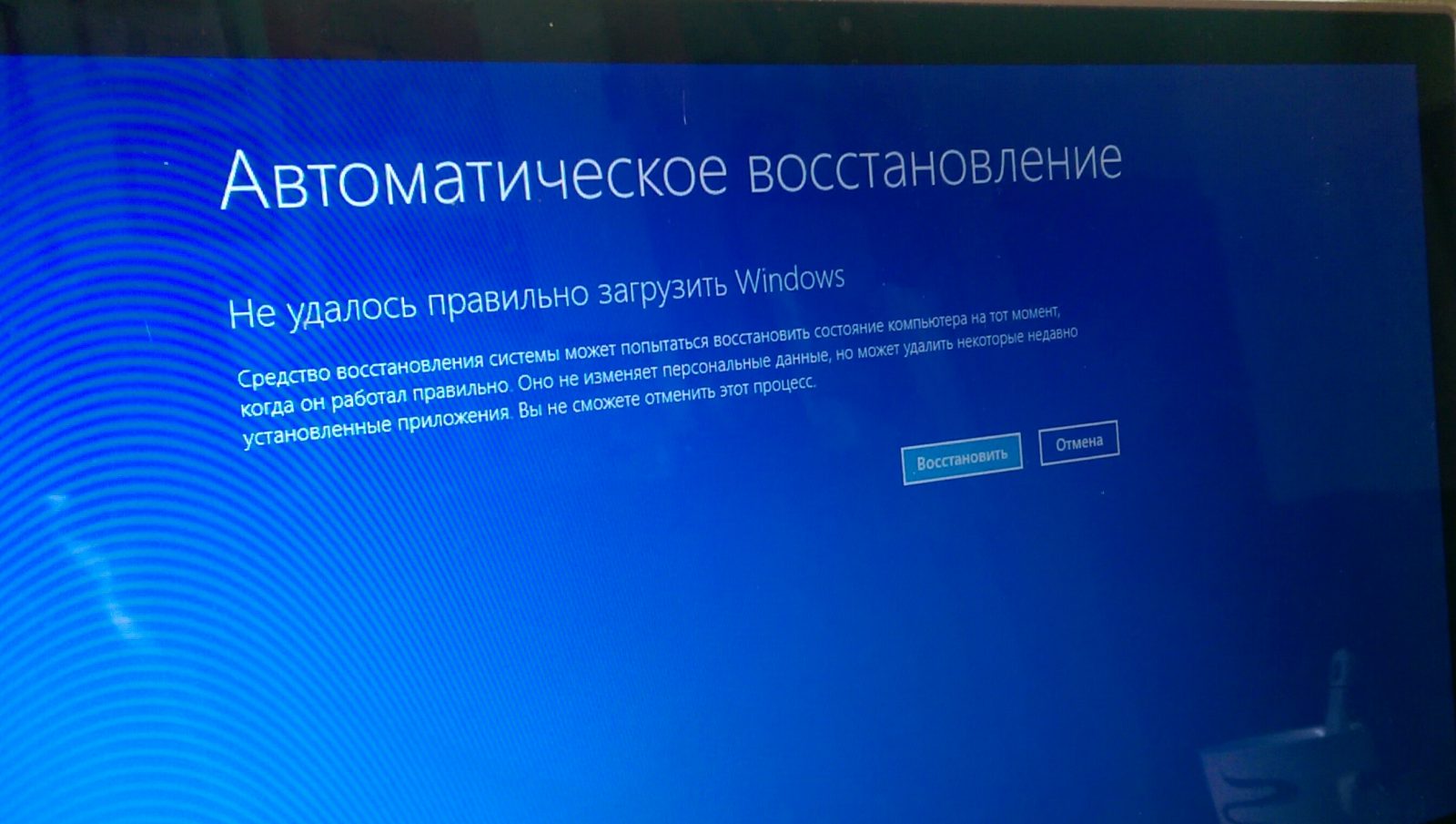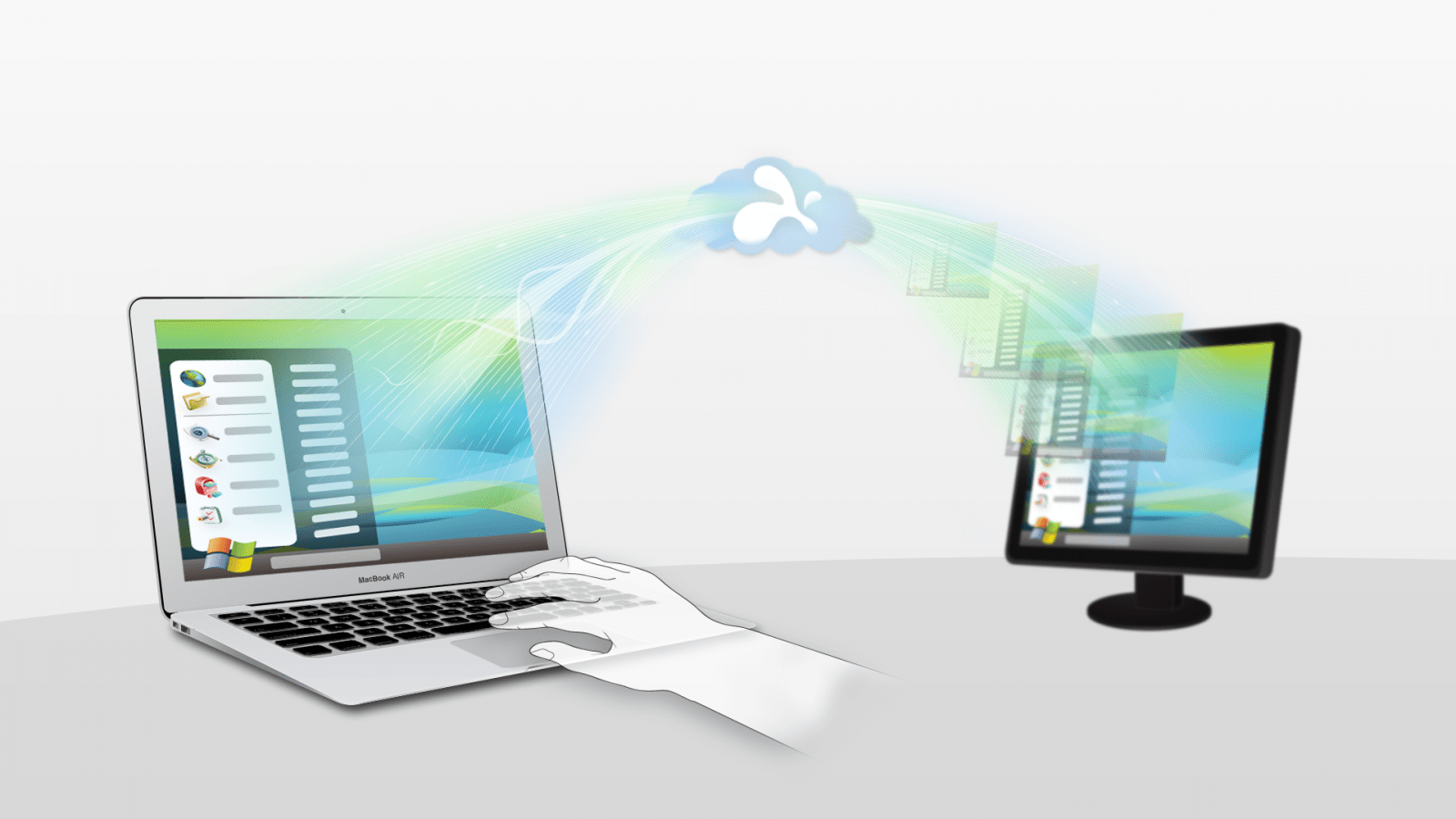Очередной рекламный вирус распространился по системе, угрожая ограничить доступ пользователя к свободному серфингу интернета. Компьютер стал работать громче и медленнее, любимые приложения и игры серьезно тормозят. Порой в такой ситуации уже не помогает дефрагментация диска, очистка реестра и кеша, удаление вредоносного софта. Восстановление системы позволяет «откатить» ОС до последних изменений в структуре. Как работает такой процесс и что это дает пользователю?
Особенности процесса
К сожалению, процедуру восстановления системы «Виндовс» можно запустить исключительно на 7-й, 8-й и 10-й версии. Ранее такой инструментарий не был предусмотрен разработчиком. Сделать это можно из безопасного режима, если при рабочем запуске вылетает критическая ошибка. Кроме того, в Windows есть возможность делать бекапы системы автоматически, в результате чего ОС сможет восстановить даже нерадивый пользователь.
 Для того чтобы провести процесс на «Виндовс», потребуется ранее сделанная версия системы, хранимая на системном диске компьютера. Делать бекапы рекомендуется как можно чаще, что позволит восстановить ОС вплоть до того состояния, который был непосредственно перед крахом. В зависимости от глубины поражения системы, варьируются особенности процесса. Так, к примеру, не всегда бывает возможно произвести восстановление вплоть до последнего момента, поскольку пользователь не удалил вредоносное ПО, которое успело продублировать себя.
Для того чтобы провести процесс на «Виндовс», потребуется ранее сделанная версия системы, хранимая на системном диске компьютера. Делать бекапы рекомендуется как можно чаще, что позволит восстановить ОС вплоть до того состояния, который был непосредственно перед крахом. В зависимости от глубины поражения системы, варьируются особенности процесса. Так, к примеру, не всегда бывает возможно произвести восстановление вплоть до последнего момента, поскольку пользователь не удалил вредоносное ПО, которое успело продублировать себя.
Основные варианты
Существует как минимум три базовых варианта того, как можно произвести восстановление системы после краха или с целью немного почистить компьютер:
- встроенный менеджер;
- системный механизм (BIOS или командная строка);
- сторонние программы.
В зависимости от навыков пользователя стоит выбирать и методику. Так, к примеру, использование сторонней программы бывает разумно, однако такой софт, в особенности если он пиратский, может нанести больший вред ПК.
Механизм восстановления при запуске
Наиболее простой метод, как запустить восстановление системы — это механизм, предусмотренный исправлением ошибок внутри Windows. Алгоритм проведения такой:
- при запуске нажать клавишу F8 (возможны другие варианты, пользователю нужно меню загрузки, откуда можно зайти в безопасный режим);
- выбрать «Устранение неполадок»;
- восстановление системы;
- выбор точки восстановления. Здесь по дате можно выбрать бекап, ручной или автоматический;
- «Далее» и «Готово»;
- перезапуск системы с параметрами по умолчанию.
После этого можно зайти в «Панель управления», где следует посмотреть свойства. Еще можно кликнуть правой клавишей мыши на «Мой компьютер» и выбрать «Свойства». Если в результате появится запись о более давней версии системы, то процесс удался. Также в Сети можно найти бекап чистой системы, у такого варианта есть свои преимущества:
- можно восстановить систему без бекапа, сделанного заранее;
- не нужно производить длительный процесс переустановки системы;
- полученная структура будет наиболее «чистой».
Хранить такой бекап стоит на другом диске. Если работа системного будет нарушена за счет вмешательства вируса, то пользователю будет проще произвести повторную процедуру без длительного поиска точки восстановления.
Восстановление с последней точки
 В этом случае процедура производится посредством внутрисистемной утилиты. В «Панели управления» нужно выбрать «Восстановление» (для этого удобнее будет выбрать вариант отображения «значки»). Далее нужно следовать несложной инструкции, определившись с точкой восстановления. Её следует выбрать с того периода, когда Windows работал стабильно и никаких неполадок выявлено не было. После чего программа попросит выбрать несколько опций и начать процедуру.
В этом случае процедура производится посредством внутрисистемной утилиты. В «Панели управления» нужно выбрать «Восстановление» (для этого удобнее будет выбрать вариант отображения «значки»). Далее нужно следовать несложной инструкции, определившись с точкой восстановления. Её следует выбрать с того периода, когда Windows работал стабильно и никаких неполадок выявлено не было. После чего программа попросит выбрать несколько опций и начать процедуру.
Такая возможность есть на трех последних версиях Windows, однако, к примеру, на «десятке» можно воспользоваться более простым путем. Путь выглядит так: «Пуск «> «Параметры «> «Обновление «> «Восстановление». Точно так же пользователя попросят выбрать версию бекапа, после чего начнется процесс восстановления. Возможно, компьютер будет несколько раз перезагружаться. Во время процедуры нельзя выключать питание.
С помощью утилиты
Одна из наиболее популярных программ для восстановления ОС — это LiveCD. Её следует записать на USB-носитель, после чего выставить в «БИОС» загрузку именно с флешки. Для этого в пункте First boot device нужно поставить носитель вместо системного диска (флешка должна быть подключена к компьютеру). После этого нужно всего лишь следовать инструкциям. Далее при запуске нужно выбрать папку config в каталоге system32.
Пользователю нужны все файлы с названиями default, sam, security, software, system. Это бекап на случай ошибки в процессе. Файлы нужно перенести в другую папку, после чего на их место добавить аналоги из каталога RegBack и перезапустить систему. Если к краху системы привела ошибка в реестре, то она будет исправлена, а система — восстановлена. Если же пользователь не искушен в прожиге образа и не умеет пользоваться «БИОС», то лучше выбрать методику восстановления, предусмотренную системным инструментарием.
Командная строка
Способ для тех, у кого компьютер запускается, но не оставляет пользователю возможность зайти в панель управления, например, из-за сильных тормозов. Открыть командную строку можно двумя способами:
- «Пуск» > «Выполнить» > cmd;
- щелчок правой клавишей на меню «Пуск» > «Выполнить» > cmd.
После этого в командной строке нужно прописать rstrui. exe и следовать инструкциям процесса восстановления. Система предложит пользователю ряд опций, а также выбор точки бекапа. Среди способов того, как восстановить систему Windows, вариант с командной строкой наиболее простой и «дедовский», поскольку такой механизм работает вне зависимости от неполадок в системе, главное, чтобы ОС запустилась, что можно сделать из безопасного режима.
К слову, в безопасном режиме восстановить ОС можно преимущественно через командную строку, поскольку внутрисистемный софт, как и посторонние программы, не запустится. «Виндовс» самостоятельно проводит создание точек восстановления, однако сделать бекап самостоятельно также будет нелишним. Это возможно в ручном режиме (для опытных пользователей) и через разного рода утилиты (простое следование инструкциям).
Срок отката и возврат файлов
Большинство способов того, как восстановить систему «Виндовс», потребуют от часа до трех времени. Во время всего этого периода нельзя отключать питание. «Десятка» может произвести откат за 40 минут, с помощью загрузочного диска потребуется значительно больше времени. Кроме того, немалое влияние на скорость процедуры оказывает опытность пользователя.
Что же до файлов, которые будут стерты при откате, восстановить их можно через обычную утилиту, она вернет записи в реестр. Чем раньше это сделать, тем выше шансы на то, что данные будут целы и невредимы. Впрочем, всегда лучше перед процедурой перенести важную информацию на внешний носитель.